WhatsApp 自动备份:WhatsApp 如何自动备份?
WhatsApp 之所以风靡一时,是因为它是一款基于纯粹简单概念的应用程序。 它是一种不需要您成为科学家即可使用的工具,您可以轻松地与所有联系人交流,快速共享图像、音频、视频等媒体文件,而不会出现任何问题。
备份消息或对话的内置功能也是如此。 它可以让您轻松备份所有要保存的重要对话,甚至可以让您在手动或自动备份之间进行选择。
今天,我们将看看它的工作方式,以及是否有更好的方法来做到这一点,这也是 WhatsApp 自动备份的一种万无一失的方法。
- 第 1 部分:WhatsApp 如何自动进行备份
- 第 2 部分:WhatsApp 如何在 Google Drive 上自动进行备份
- 第 3 部分:替代方案:有选择地在您的计算机上备份 WhatsApp
第 1 部分:WhatsApp 如何自动进行备份
对于 WhatsApp 自动备份,您需要先进行设置。 这很容易做到,只需几个步骤,您就可以毫无问题地遵循这些步骤。 以下是带有相关屏幕截图的详细步骤,以便您更好地了解此过程。 对于这个小指南,我们将使用 iPhone。
第 1 步 – 在您的手机上启动 WhatsApp,然后转到设置 > 聊天。 之后,选择 WhatsApp 自动备份的聊天备份选项
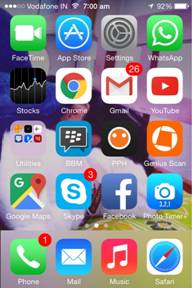
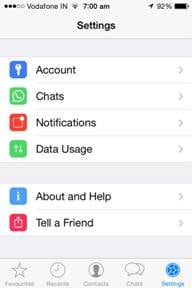
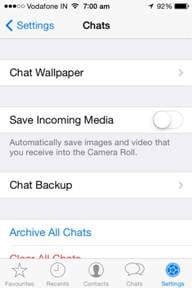
第 2 步 – 聊天备份是您可以在手动备份和/或设置自动备份之间进行选择的屏幕。 由于我们的目标是设置自动备份,因此我们必须点击选项自动备份并选择我们喜欢的频率,在屏幕截图中,它设置为每天发生。
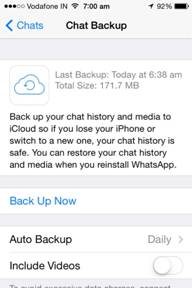
优点:
缺点:
第 2 部分:WhatsApp 如何在 Google Drive 上自动进行备份
Android 设备上的 WhatsApp 使用 Google Drive 备份您的所有对话,就像 iPhone 或任何其他 iOS 设备一样,WhatsApp 在 Android 设备上的自动备份也很容易。
让我们来看看所涉及的步骤。
第 1 步 – 在手机上打开 WhatsApp,然后按选项按钮,然后选择设置。
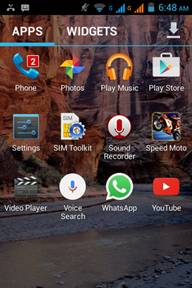

第 2 步 – 在下一个屏幕上,您必须点击“聊天和通话”选项,然后选择名为“聊天备份”的选项。

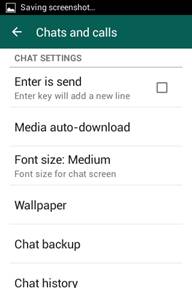
第 3 步 – 这是您可以通过按“备份”按钮进行手动备份和/或设置自动备份到 Google Drive 功能的屏幕。
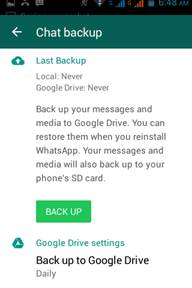
优点:
缺点:
第 3 部分:替代方案:有选择地在您的计算机上备份 WhatsApp
我们已经看到直接在 WhatsApp 上设置自动备份功能是多么容易,但是,对于想要更具体地了解要保存或备份的内容的人来说,这并不是最佳选择。 换句话说,您受到 WhatsApp 优惠的限制。
因此,我们着手寻找一种替代的 WhatsApp 自动备份方法,该方法将提供更大的灵活性并尽可能轻松地创建 WhatsApp 备份。 让我们来看看我们的发现。
在 iPhone 上备份 WhatsApp
DrFoneTool – WhatsApp 传输 是一款出色的 PC 工具,可让您在手机上轻松传输、备份和恢复 WhatsApp 消息。 此外,您可以预览和检查您想要的任何项目,并将其作为 HTML 文件导出到您的计算机以供阅读或打印。
在我们开始了解如何做到这一点之前,让我们快速了解一下它的许多惊人功能。

DrFoneTool – WhatsApp 传输
轻松灵活地处理您的 WhatsApp 聊天
- 将 iOS WhatsApp 传输到 iPhone/iPad/iPod touch/Android 设备。
- 将 iOS WhatsApp 消息备份或导出到计算机。
- 将 iOS WhatsApp 备份恢复到 iPhone、iPad、iPod touch 和 Android 设备。
-
全面支持 iPhone X / 8 (Plus)/ iPhone 7(Plus)/ iPhone6s(Plus)、iPhone SE 和最新的 iOS!

凭借所有这些功能使其脱颖而出,DrFoneTool 必将成为您创建备份的梦想应用程序。 现在让我们看看涉及哪些步骤。
第 1 步 – 启动 DrFoneTool – WhatsApp 传输 并使用 USB 数据线将计算机连接到手机。 一旦 DrFoneTool 识别出您的 iPhone,请选择“备份和恢复”选项,然后选择“备份 WhatsApp 消息”选项。 完成后,只需单击“备份”按钮。
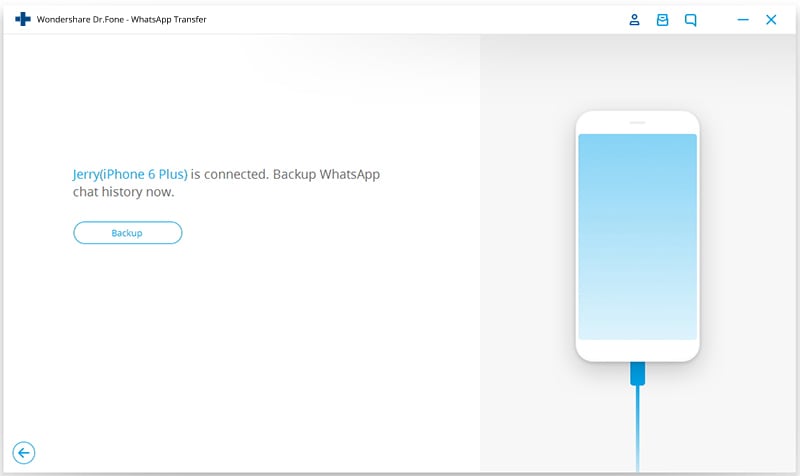
第 2 步 – 备份过程完成后,单击“查看”以预览备份文件。

第 3 步 – 下面我们可以清楚地看到备份的 WhatsApp 消息。 您可以根据需要有选择地导出和恢复 WhatsApp 消息。

在 Android 上备份 WhatsApp
Wondershare 已经存在了很长时间,并且一直以其值得称道和行业领先的尖端软件而闻名。 他们最好的产品之一是 DrFoneTool – 数据恢复 (Android) 它不仅是一个出色的恢复工具,而且还是一个备份创建者。
它的一些最重要的特性如下所示。

DrFoneTool – 数据恢复 (Android)(Android 上的 WhatsApp 恢复)
世界上第一个 Android 智能手机和平板电脑恢复软件。
- 业内最高的回收率。
- 恢复照片、视频、联系人、消息、通话记录等。
- 与6000 + Android设备兼容。
在 Android 上备份 WhatsApp
现在,要使用它在 Android 上备份您的 WhatsApp 消息,只需按照下面给出的简单步骤操作即可。
第 1 步 – 启动 DrFoneTool 并将您的 Android 手机连接到您的计算机。 请确保您已在设备上启用 USB 调试。

第 2 步 – 设备准备好进行扫描后,您将看到如下所示的屏幕。 在这里,您可以选择“WhatsApp 消息和附件”选项,然后点击“下一步”。

第 3 步 – DrFoneTool 现在将开始扫描您的所有 WhatsApp 消息及其中的数据。 完成扫描后,它将显示结果供您查看和选择,然后再开始恢复这些消息。 最后一步,您只需单击“数据恢复”按钮,几分钟后,DrFoneTool 就会创建并保存为计算机上的备份。

我们确信与 DrFoneTool – WhatsApp 传输 和 DrFoneTool – 数据恢复 (Android) 在您身边,在 iPhone 和 Android 设备上创建 WhatsApp 备份现在对您来说将是小菜一碟。 继续享受这个新发现的自由,并与您的朋友分享吧!

